こちらでは圧縮解凍アプリの WinRAR を利用して圧縮ファイルの形式をまとめて変換する方法をご紹介します、例えば rar 形式のファイルを zip ファイルに、逆に zip 形式のファイルを rar ファイルに変換したい場合、通常は圧縮ファイルを一度解凍して変換したい圧縮形式でもう一度圧縮をやり直す必要がありますよね、ただこの作業一個や二個のファイルくらいなら手動でも問題ないですが、圧縮ファイルの数が多いと手動ではかなりの手間です、そこで WinRAR の「書庫を変換」という機能を利用してみましょう、やっている作業は圧縮ファイルを一度解凍してもう一度 zip や rar に圧縮するっという手動の場合と同じ作業なのですが、変換したい圧縮ファイルを選択しておけばこの作業を WinRAR が自動で行ってくれるんですよね。
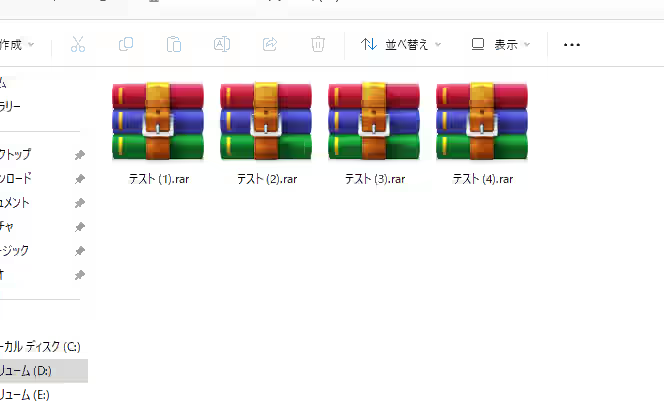
では WinRAR で圧縮ファイルの形式を変換してみましょう、今回は例として上の画像の圧縮ファイルを変換してみますね、四個の rar ファイルがありますがこちらを四個とも zip ファイルに変換します。
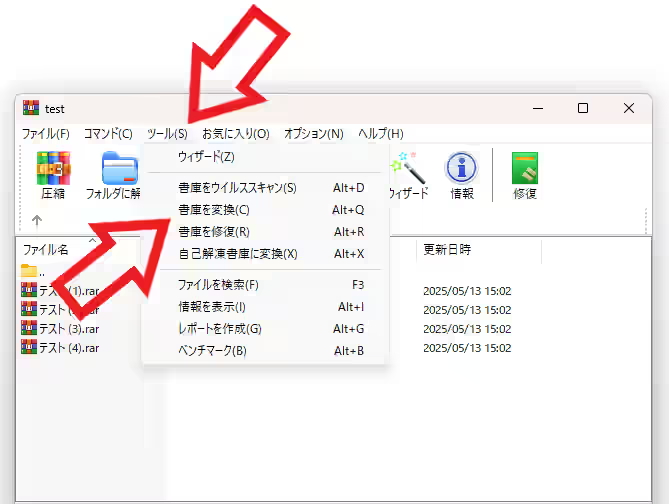
まずは WinRAR を起動してください、圧縮ファイルが WinRAR を規定のアプリに設定してある場合は圧縮ファイルをダブルクリックするだけで WinRAR を開けます、規定のアプリに設定していない場合はスタートメニューのアプリ一覧から開くか、または圧縮ファイルを右クリックしてコンテキストメニューの「プログラムから開く」から WinRAR を選択しましょう、WinRAR が開いたら上部のメニューから「ツール」をクリックして、ツールのメニューから「書庫を変換」をクリックしてください。
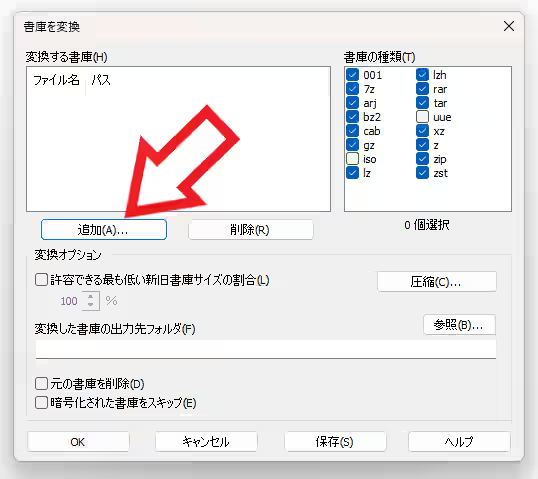
すると「書庫を変換」のウィンドウが開きますので「追加」ボタンをクリックして。
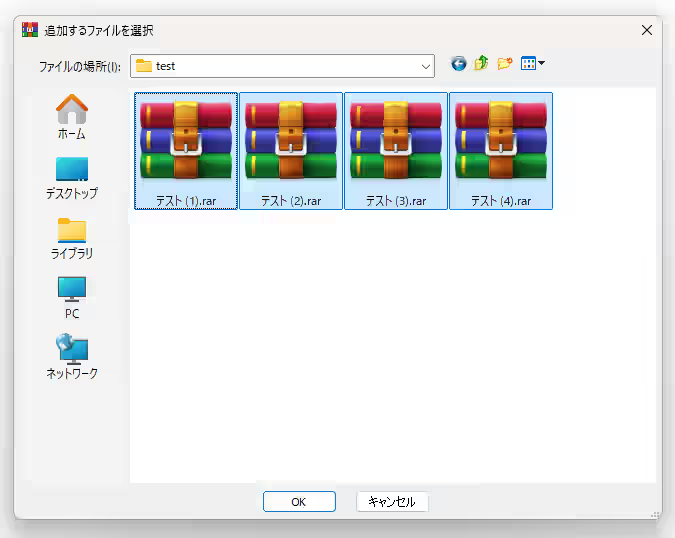
「追加するファイルを選択」が開いたら形式を変換したい圧縮ファイルを選択し「OK」ボタンをクリックしましょう。
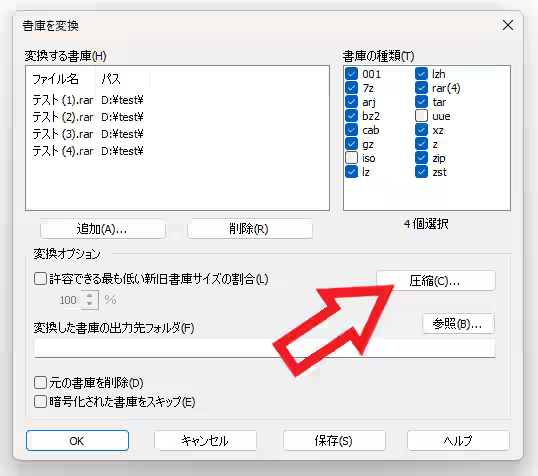
圧縮形式を変換したいファイルを選択する事ができたら、次は「変換オプション」の項目の「圧縮」ボタンをクリックしてください。
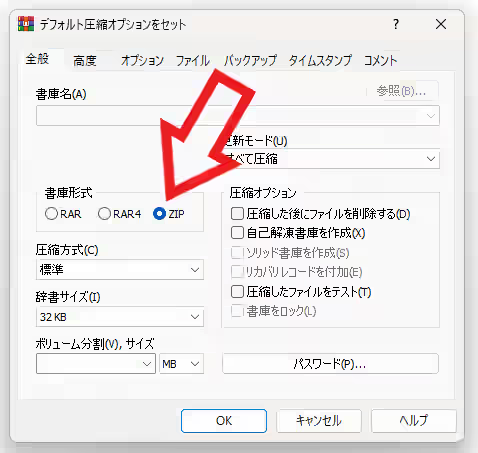
「デフォルト圧縮オプションをセット」が開きますので「書庫形式」から変換したい圧縮形式を選択します、今回の場合は rar ファイルを zip ファイルに変換するので「書庫形式」は「ZIP」を選択すれば良いわけですね、書庫形式を選択したら「OK」ボタンをクリックして「書庫を変換する」画面に戻りましょう。
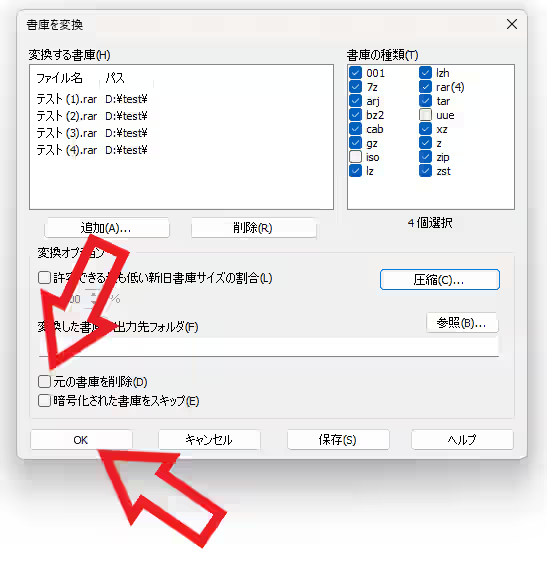
最後に「OK」ボタンをクリックすれば選択したファイルを自動で解凍して指定した圧縮形式で圧縮しなおしてくれるのですが、もし変換後に元のファイル(今回の場合は四個の rar ファイルですね)を削除までしておきたい場合は、「元の書庫を削除」のボックスをクリックしてチェックマークを付けてから「OK」ボタンをクリックしましょう、こちらにチェックマークを付けておくと圧縮形式の変換後に変換元のファイルは自動で削除されます。
「WinRAR」のその他の使い方や設定などは↓の記事の下部にリンクをまとめてあります。

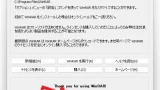
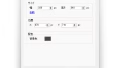
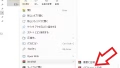
コメント